文章詳情頁
Win10系統電腦網絡頻繁掉線重連怎么解決?
瀏覽:65日期:2022-08-22 09:33:32
Win10系統電腦網絡頻繁掉線重連怎么解決?最近有用戶在使用Win10系統時候遇到到了自己的有線網絡一直掉線重連,電腦無法運行。遇到這樣的問題我們該怎么解決呢?這里小編為大家帶來Win10電腦網絡頻繁掉線又恢復的解決辦法。
Win10系統電腦網絡頻繁掉線重連的解決辦法:
1、在windows10系統桌面,我們右鍵點擊“此電腦”圖標,在彈出的菜單中選擇“屬性”菜單項。
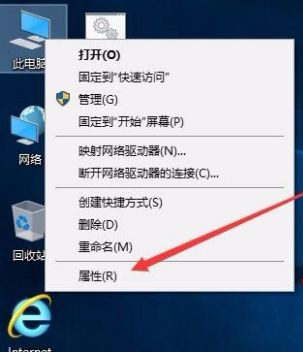
2、此時可以打開計算機系統屬性窗口,點擊左側邊欄的“設備管理器”菜單項。
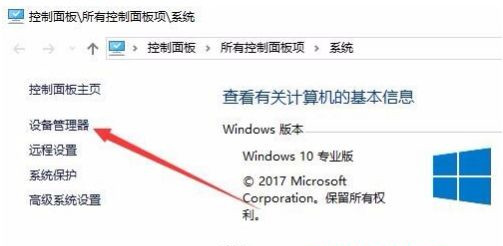
3、這時可以打開電腦的設備管理器窗口,在這里找到“網絡適配器”一項。
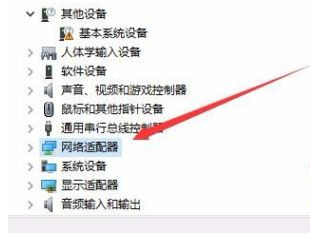
4、雙擊網絡適配器菜單項后,可以打開該菜單,找到我們的網卡驅動。
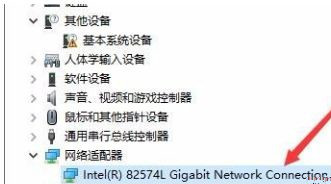
5、右鍵點擊網卡驅動程序,然后在彈出菜單中選擇“屬性”菜單項。
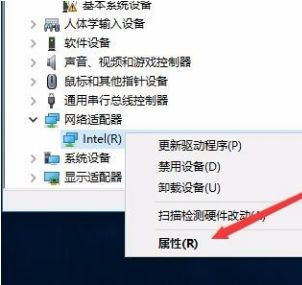
6、這時會打開網卡屬性窗口,點擊上面的“電源管理”標簽。
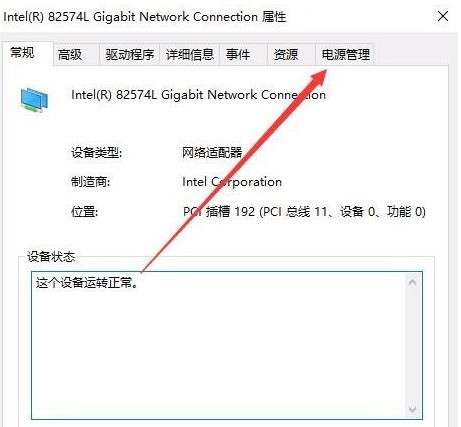
7、在打開的新窗口中,我們取消“允許計算機關閉該設備以節約電源”前的勾選,最后點擊確定按鈕 ,重新啟動后就不再出現斷網的問題了。

相關文章:
1. win7c盤怎么清理到最干凈?win7c盤清理到最干凈的辦法2. 統信uos系統怎么管理打印界面和打印隊列?3. Win11攝像頭禁用了怎么辦?Win11系統禁用攝像頭無法使用解決方法4. 2020Win10激活密鑰專業版永久免費分享5. Windows7旗艦版系統下安裝完軟件后都會開機自動運行怎么辦?6. Win11家庭版怎么升級專業版 Win11家庭版升級W專業版教程7. U盤怎么裝WinXP系統?U盤裝深度winXP系統詳細圖文教程8. Win XP重裝系統后沒有權限怎么辦?系統權限設置教程9. Win10 dnf圖表系統組建失敗怎么修復?10. Win10自動安裝軟件怎么辦?解決Win10自動安裝軟件方法
排行榜
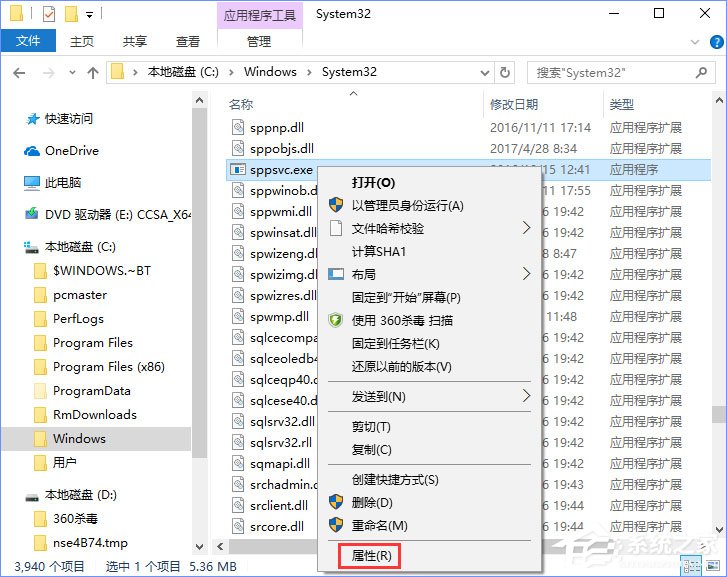
 網公網安備
網公網安備